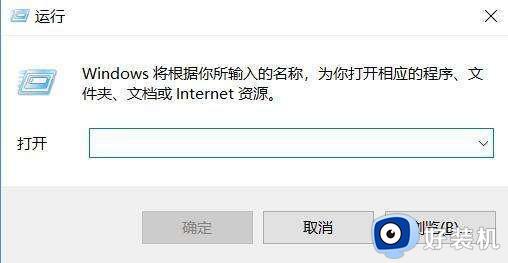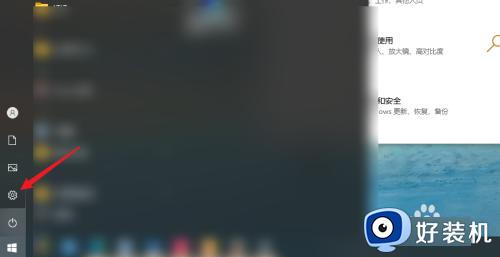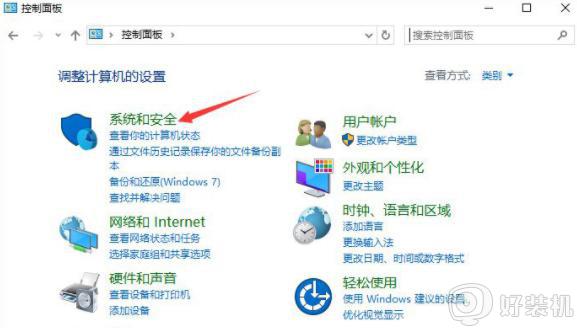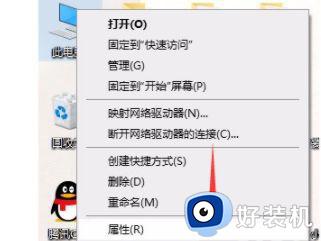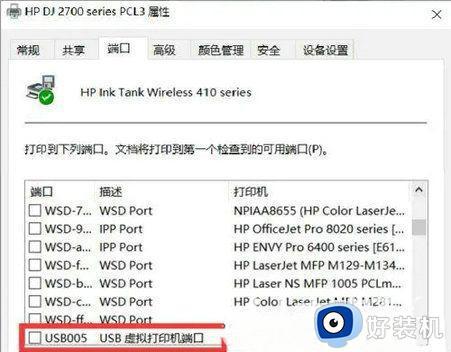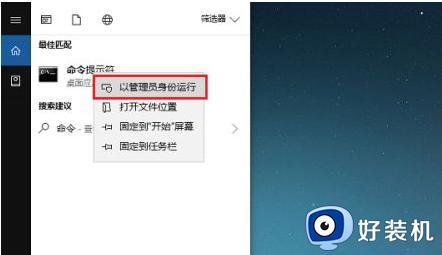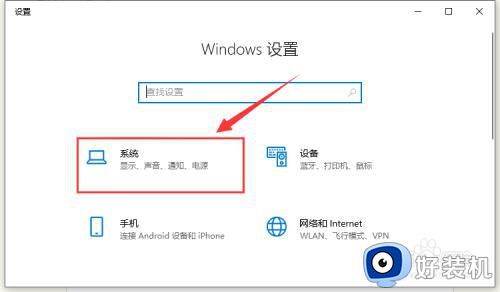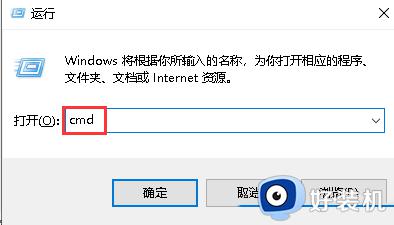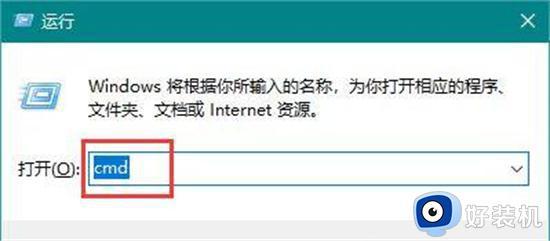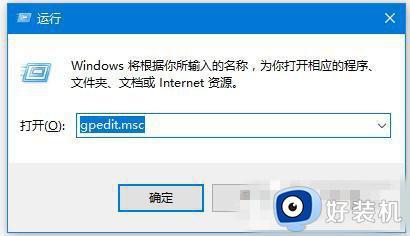win10提示USB端口上的电涌如何关闭 win10提示USB端口上的电涌的解决方法
时间:2024-04-26 12:15:00作者:mei
win10系统开机之后桌面右下角会一直弹出“USB端口上的电涌,未知USB设备所需电量超出该端口所能提供的电量。Windows资源管理器”的提示窗口,一直都关不掉,这是怎么回事?这个提示可能是接口有问题或者U盘等USB设备有问题,这里介绍一下简单的解决方法。
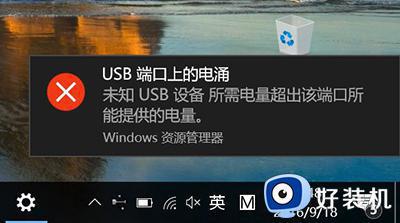
1、首先,点击设置,在选择设备,点击USB中关闭目前唯一的选项,如果在连接到USB设备时出现问题,请通知我即可;
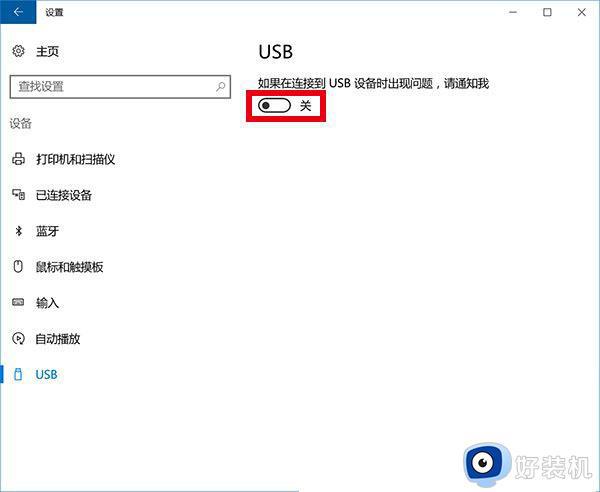
2、如果使用Win7/Win8.1的用户,就可以在电脑桌面上点击控制面板。选择设备管理器,在选择通用串行总线控制器中,最后再勾选相关USB设备的高级标签页下方的不要通知我USB错误来避免通知即可。
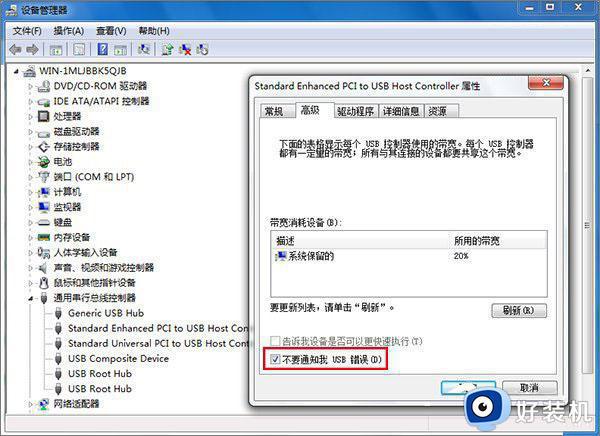
上述分享win10提示USB端口上的电涌的解决方法,简单步骤设置之后,电脑就不会弹出此提示窗口。